Útvonal beállítása zte zxhn h118n a Rostelekom-on

Csaknem egy évvel ezelőtt áttekintettem a ZTE H108N univerzális útválasztót, amely képes volt mind az FTTB, mind az ADSL vonalakon dolgozni. Amint az az idő; száz százalékos méltó eszköz volt: kompakt, intelligens (tökéletesen 100 MB / s-ig tartott), jó lefedettséggel a vezeték nélküli hálózathoz és elég megbízható (kis százalékos elutasítás).
Körülbelül hat hónappal később a fejlesztők valamilyen okból eltávolították a készülék sokoldalúságát, korlátozva a képességek új firmware-ét a szokásos ADSL modemmel. Ennek megfelelően minden rossz fiú, aki használta az FTTB-n és saját fején frissítette a szoftvert erre a verzióra, meg kellett találnia az előzőt, és vissza kellett állítania.
És egy idő után megjelent a Rostelecom márkájú router egy másik modellje; ZTE ZXHN H118N; ez egy tiszta Ethernet router. Más szóval, jelenleg a felelősségi körzet; helytelenül van feltörve; az ADSL használt 108y, és az Ethernet; 118y.

Kívül, ez a két eszköz csak a WAN porton és az RTC logó színén különbözik. A többiek teljesen azonosak.
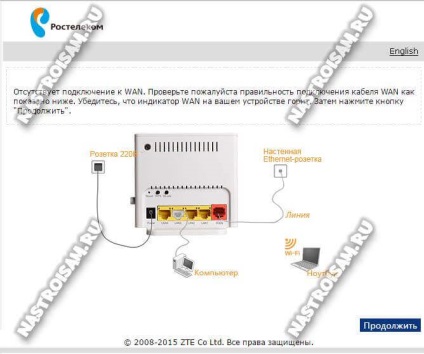
Ahogy belép a lakásba, megjelenik a szánban; kattintson a Folytatás gombra; Ha az útválasztó a csatlakoztatott kábelt látja, a kép megváltozik:
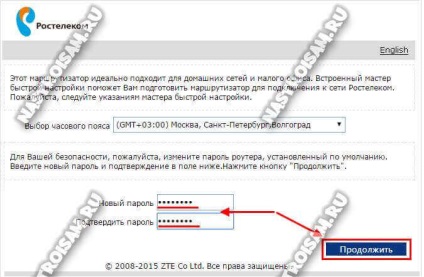
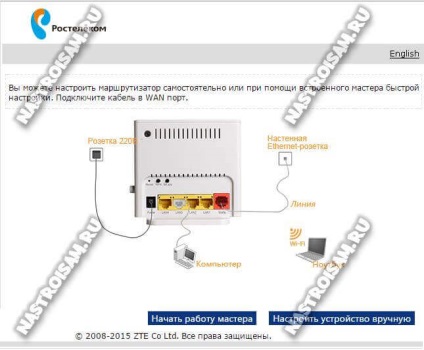
Ezután meg kell választanod az utat, amellyel beállíthatja az eszközt. Szinte mindig optimális és gyorsabb erre egy speciális mester segítségével. Tekintsük ezt a módszert.
A ZTE H118N konfigurálása az Internet és a digitális TV számára
Az első lépés. válassza ki a Rostelecom fiókját és az Ön által összekapcsolt szolgáltatást:
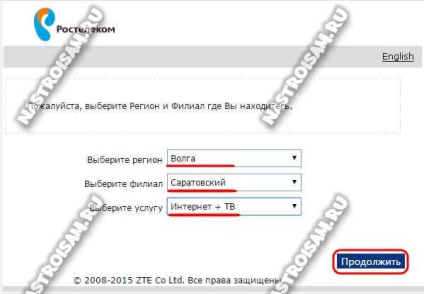
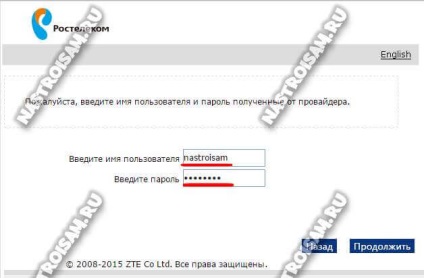
Ha fiókja Dinamikus IP-kapcsolatot használ, akkor ez egyszerűen nem lesz.
A harmadik lépés. Ebben a lépésben be kell jelölnie azt a LAN portot, ahol a Set-Top-Box set-top box be van kapcsolva.
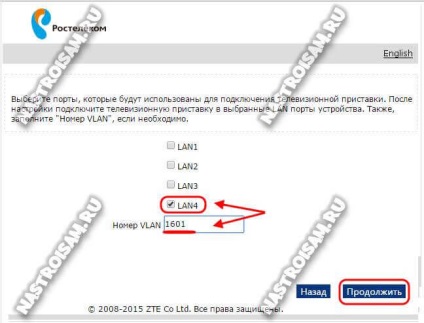
Ha fiókjában az IPTV multicast címkézett formában érkezik az előfizető berendezéséhez, akkor meg kell adni a virtuális hálózati azonosítót a VLAN szám mezőben is; Ebben az esetben a VLAN azonosítót a műszaki támogatásban kell megadni.
A negyedik lépés. A WiFi konfigurálása a ZTE H118N-re:
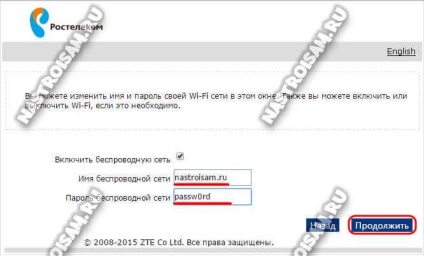
A Vezeték nélküli hálózat neve mezőben; az úgynevezett SSID be van írva; más szóval a Wai-Fai hálózatának nevét, amely a csatlakoztatott készülékek keresésekor megjelenik. A vezeték nélküli hálózati jelszó mezőben; meg kell adnia egy jelszót a WiFi számára, amelyet meg kell adnia a kapcsolathoz. Kattintson a Folytatás gombra;
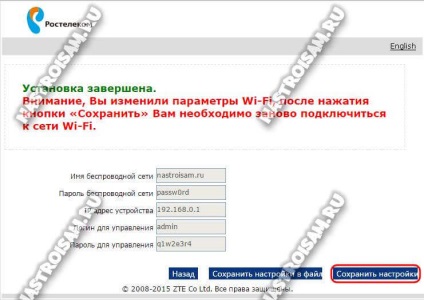
Az utolsó lépésben megerősítjük a beírt adatokat és kattintsunk a Save functions (Mentés funkciók) gombra;
A routerecom H118N router sikeresen konfigurálva lett. Ellenőrizzük a szolgáltatások működését.